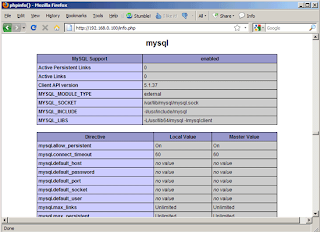Antes que nada se debe entrar a la Terminal (Gnome) o Konsole (KDE), dependiendo de la interfáz gráfica que esté utilizando. Normalmente cuando descargamos Fedora la interfáz gráfica que se descarga es Gnome, aunque también la página permite descargar el sistema operativo en diferentes entornos gráficos o interfaces gráficas (KDE, Xfce, entre otros.)
Figura 1.1 (Terminal o Konsole)
Ingresar como Super Usuario o Usuario raíz (root)
Una vez en la Terminal entramos como super usuario o usuario raíz(root) tecleando la siguiente linea de código y presionamos enter:
su -
Éste comando hace referencia al comando Switch User (su), el guión nos mostrará como que usuario vamos a trabajar y si no colocamos el usuario separandolo con un espacio, asumirá que queremos entrar como usuario root. Una vez que se teclea el comando y presionando la tecla enter, nos pedirá que ingresemos la contraseña del usuario con el que queremos trabajar, en nuestro caso es el usuario root, ingresamos dicha contraseña y presionamos Enter de nuevo.
Instalar Apache
Antes de instalar Apache (servidor web que permite visualizar nuestras páginas web) se recomienda revisar que sea correcto el nombre del host, se sugiere revisar el siguiente tema. Para instalar Apache se teclea la siguiente linea o comando y presionamos enter:
dnf -y install httpd
Iniciar el servicio
Una vez finalizando la instalación del Apache, se inicia el servicio tecleando la siguiente linea y se presiona enter:
service httpd start
o
servicectl start httpd
Para iniciar el servicio cuando inicie el sistema, se crea el enlace tecleando la siguiente linea de comandos y presionando enter:
systemctl enable httpd.service
o
Se inicia el servicio tecleando la siguiente linea y se presiona enter:
systemctl start httpd.service
Probar Apache
Ingresar en el explorador de internet preferido la siguiente página:
http://localhost
chmod -R 775 /var/www/html
Iniciar el servicio al iniciar el sistemaPara iniciar el servicio cuando inicie el sistema, se crea el enlace tecleando la siguiente linea de comandos y presionando enter:
systemctl enable httpd.service
o
chkconfig httpd onSe inicia el servicio tecleando la siguiente linea y se presiona enter:
systemctl start httpd.service
Probar Apache
Ingresar en el explorador de internet preferido la siguiente página:
http://localhost
Donde "localhost" puede ser el nombre o la dirección IP del computador (máquina) o servidor donde se ha instalado Apache. La carpeta donde colocaremos los scripts [guión, archivo de órdenes o archivo de procesamiento por lotes escritos en algún lenguaje de programación (PHP, HTML, CSS, JavaScript, entre otros), que por lo regular se almacena en un archivo de texto plano] es:
/var/www/html
A la cual se le debe asignar permisos con el siguiente comando y presionando enter:
chmod -R 775 /var/www/html
Instalar MySQL y Workbench
Para instalar MySQL (Servidor de Bases de datos de Oracle) se teclea la siguiente linea o copiamos la siguiente linea y presionamos shift+insert en la terminal y presionamos enter:
dnf update
ésta linea nos ayudará a revisar que tengamos la ultimas actualizaciones en los repsitorios y de software, se recomienda que se conozca el repositorio yum de MySQL para conocer el paquete RPM y enseguida tecleamos algo similar a lo siguiente:
dnf install https://dev.mysql.com/get/mysql80-community-release-fc39-2.noarch.rpm
dnf install -y mysql-community-server
Iniciar el servicio
Asignar password al usuario root de base de datos
Oracle se ha vuelto muy minucioso con la seguridad, es por esto que al realizar una instalación nueva, se genera una contraseña aleatoria, la cual podemos revisar con el siguiente comando:
Iniciar el servicio
Una vez finalizando la instalación del MySQL, se inicia el servicio tecleando la siguiente linea y se presiona enter:
service mysqld start
service mysqld start
o
systemctl start mysqld
systemctl start mysqld
Si no ha iniciado el servicio por algún error, mi sugerencia es detener el servicio del firewall con :
systemctl stop firewalld
Asignar password al usuario root de base de datos
Oracle se ha vuelto muy minucioso con la seguridad, es por esto que al realizar una instalación nueva, se genera una contraseña aleatoria, la cual podemos revisar con el siguiente comando:
grep 'temporary password' /var/log/mysqld.log
con el sevicio de la base de datos corriendo, se debe ejecutar el siguiente comando :
mysql_secure_installation
Éste comando nos pedirá la contraseña del usuario root de base de datos obtenida con el comando grep 'temporary password' /var/log/mysqld.log, te pedirá que asignes una nueva contraseña para el usuario root de la base de datos y unas consideraciones para mantener seguro nuestro servidor de base de datos. Responda las preguntas de seguridad como prefiera o simplemente presione "y" en todas como sus respuestas.
Iniciar el monitor
Iniciamos el monitor con el siguiente comando y presionamops enter al finalizar:mysql -u root -penseguida nos pedira la contraseña del usuario, en este momento ya podremos usar la contraseña previamente asignada. Si desea salir del monitor, solamente deberá escribir el comando:
quit
Si no te ha funcionado lo anterior o se te ha olvidado tu contraseña, puedes recurrir a lo siguiente:
- Inserta en el terminal la siguiente linea y presionamos enter (ésta Linea es muy importante ya que con esta podremos asignarle una contraseña para el acceso a MySQL, de lo contrario la contraseña del usuario root estará con la contraseña generada de manera aleatoria:
NOTA: En "yourrootsqlpassword" se cambiará por la contraseña que se desee.
- En caso de que no se haya cambiado "yourrootsqlpassword" como password, se sugiere revisar el siguiente tema o realizar lo siguiente:
Detener el servicioservice mysqld stop
o
systemctl stop mysqld
Iniciar en modo FULL o abiertomysqld_safe --skip-grant-tables --skip-networking&esta opción causa que el servidor no use el sistema de privilegios lo que le da acceso ilimitado a todas las bases de datos a todos los usuarios de la base de datos.NOTA: Si MySQL fue configurado y compilado con la opción '--disable-grant-options' entonces lo anterior no funcionará y no hay mucho que se pueda hacer entonces y no se podrá cambiar la contraseña, aunque en la práctica realmente esta opción casi no se usa.deja de escuchar (LISTEN) conexiones TCP/IP provenientes de la red, es decir MySQL trabajaría en un ambiente totalmente local.Iniciar el monitormysql -u rootComo no hay sistema de privilegios en este momento, no se preguntara por la contraseña.Usamos la base de datos del sistema mysqlmysql> use mysql;Actualizamos el campo que cambiará la contraseña de 'root'mysql> UPDATE user SET password=PASSWORD('nuevo_pass') WHERE user='root';Query OK, 1 rows affected (0.07 sec)Rows matched: 1 Changed: 1 Warnings: 0mysql> exit
o
mysql> quit
NOTA: Recuerda usar o cambiar la leyenda nuevo_pass por la contraseña deseada,
sino, nuevo_pass se volverá tú contraseña.Reiniciar el servicioservice mysqld restartLa siguiente vez que ingreses al monitor () usa la clave o contraseña
que colocaste en lugar de 'nuevo_pass'.
Iniciar el servicio al iniciar el sistema
Para iniciar el servicio cuando inicie el sistema, se crea el enlace tecleando la siguiente linea de comandos y presionando enter:
systemctl enable mysqld
o
chkconfig mysqld on
Workbench
Workbench (Workbench es una herramienta que permite la administración de las bases de datos MySQL de Oracle, es fácil de usar). Hay dos maneras de instalar éste software una es por la linea de comandos y la otra es desde el ambiente gŕafico:
Si en algún momento detuviste el servicio del firewall deberás inicializarlo con el siguiente código:
systemctl start firewalld
Workbench
Workbench (Workbench es una herramienta que permite la administración de las bases de datos MySQL de Oracle, es fácil de usar). Hay dos maneras de instalar éste software una es por la linea de comandos y la otra es desde el ambiente gŕafico:
- para instalarlo desde la linea de comandos, debemos ejecutar como usuario raíz las siguientes lineas de comando (no olvidar presionar enter después de cada línea):
dnf install -y https://dev.mysql.com/get/Downloads/MySQLGUITools/mysql-workbench-community-8.0.36-1.fc38.x86_64.rpm
- Para instalarlo desde el modo gráfico:
- se descarga la aplicación desde su página, seleccionando la plataforma (Sistema Operativo) para la cuál se va a usar y se hace clic en descargar.
- Una vez descargado se le da doble clic (si descargaste el ejecutable o rpm en caso de fedora) y se ejecutará el instalador donde sólo debe seguirse las instrucciónes y listo sólo hay que configurar.
Configuración de Workbench:
- Para configurar en modo avanzado, se sugiere revisar el siguiente tema(inglés).
- Para configurar de una manera más sencilla, sólo sigue los pasos 1,2,3(hasta donde dice: "Do not press "),12,13 del siguiente manual(inglés), si nos aparece un mensaje de error, repetir el paso 3 hasta donde se mencionó, pero donde dice Password o Contraseña, hacer clic en Store in Vault... o Store in Keychain o Guardar en el baúl... y nos aparecerá una ventanita donde teclearemos la contraseña del usuario root de la base de datos y seleccionaremos el botón OK o Aceptar y repetimos apartir del paso 12.
Instalar PHP
Para instalar PHP (es un lenguaje de scripting de propósito general ampliamente usado que es especialmente adecuado para el desarrollo web y puede ser embebido en páginas HTML) se teclea la siguiente linea o comando y presionamos enter:
dnf -y install php
Reiniciar Servicio
Se reinicia el servicio de Apache tecleando la siguiente linea y presionando enter:
service httpd restart
Revisar configuración PHP
una vez reiniciado el servicio para revisar los detalles de la instalación de PHP teclear la siguiente línea y presionar enter :
vi /var/www/html/info.php
Se creará un nuevo documento, si no existe, llamado "info.php" el cual será
modificado con el editor de textos vi (en linea de comandos o CLI), presionar
insert o "I" y teclear lo siguiente:
<?php
phpinfo();
?>
Figura 1.3 (Script PHP)
Al terminar presionar la tecla escape "Esc" y teclearemos ":wq" para guardar los cambios o el documento creado. Ingresar en nuestro explorador de internet preferido la siguiente página:
http://localhost/info.php
Figura 1.4 (información de PHP)
Para obtener soporte MySQL en PHP, se puede instalar el paquete php-mysql. Son buenas pŕacticas instalar tantos módulos de PHP como vaya necesitando para sus aplicaciones. Puede buscar módulos de PHP disponibles con el siguiente comando:
dnf search php
o
dnf list php*
presionando Enter o Intro, los módulos que se encuentran dentro de corchetes sólo muestran
la estructura, a excepción de los corchetes("[ ]") y con esto no significa que debe instalar los mismos :
dnf -y install [php-pdo php-mysql php-odbc php-mssql]
Nota: si deseas utilizar pdo con mysql ingresa a esta página de repositorios antes de instalar y seleccione el
que más se adecué a sus preferencias, en mi caso particular elegí éste.
Reinicar Apache:
service httpd restart
o
systemctl restart httpd.service
Ahora recargar o actualizar la página: "http://localhost/info.php" en su navegador y vaya a la sección de módulos de nuevo. Ahora debe encontrar los módulos que instaló, incluyendo el
módulo de MySQL:
Nota: También se puede visualizar desde línea de comandos tecleando lo siguiente como usuario root o raíz:
php -r "phpinfo();" | grep "/etc/php.d/" --color=always
"HONOR A QUIEN HONOR MERECE" - Carlos Rodríguez:
para más información se sugiere revisar el siguiente tema. Cada link o enlace dirige al autor intelectual o página de donde se obtuvo la información para realizar éste pequeño manual.
NOTA: Si deseas instalar LAMP en Ubuntu simplemente sigue este link.
Ahora recargar o actualizar la página: "http://localhost/info.php" en su navegador y vaya a la sección de módulos de nuevo. Ahora debe encontrar los módulos que instaló, incluyendo el
módulo de MySQL:
Figura 1.5 (PHP soporte MySQL)
Nota: También se puede visualizar desde línea de comandos tecleando lo siguiente como usuario root o raíz:
php -r "phpinfo();" | grep "/etc/php.d/" --color=always
"HONOR A QUIEN HONOR MERECE" - Carlos Rodríguez:
para más información se sugiere revisar el siguiente tema. Cada link o enlace dirige al autor intelectual o página de donde se obtuvo la información para realizar éste pequeño manual.
NOTA: Si deseas instalar LAMP en Ubuntu simplemente sigue este link.